取消Win11系统的电脑开机密码和锁屏密码方法
 发布于2025-02-09 阅读(0)
发布于2025-02-09 阅读(0)
扫一扫,手机访问
我们在使用win11系统的时候会需要设置到开机密码来保护我们电脑上的隐私,但是也有不少的用户们想取消这个功能,那么win11怎么取消电脑开机密码和锁屏密码?详情用户们可以直接的打开运行窗口,然后输入netplwiz来进行操作就可以了。下面就让本站来为用户们来仔细的介绍一下win11取消电脑开机密码和锁屏密码的教程吧。
win11取消电脑开机密码和锁屏密码的教程
1、首先打开系统运行框(Windows+R),然后直接在搜索框中输入netplwiz。
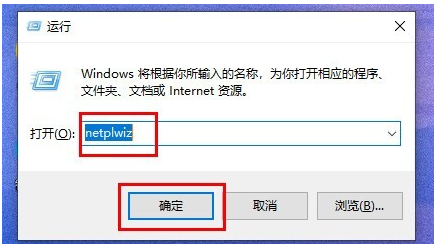
2、在搜索结果界面中可以找到并打开netplwiz程序。
3、这样就了账户设置,然后取消勾选要使用本计算机,用户必须输入用户名和密码。
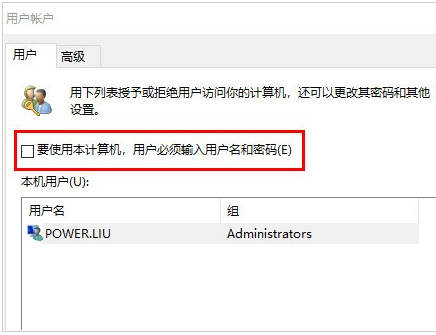
4、依次点击应用->确定就可以保存了。
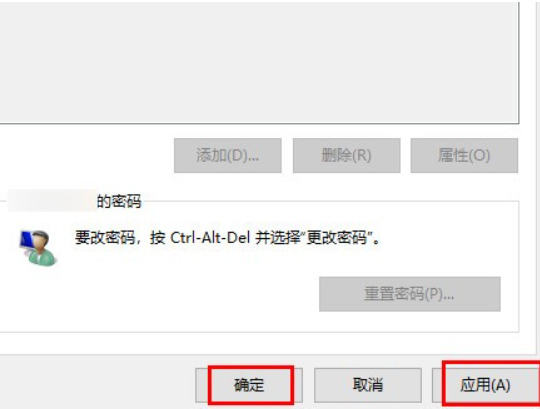
5、设置完成后,我们之后启动电脑进入系统前就不再需要使用开机密码了。
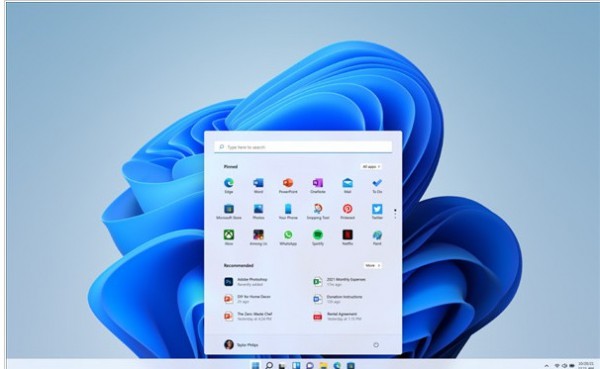
本文转载于:https://www.rjzxw.com/wx/wx_dn2.php?id=9360 如有侵犯,请联系admin@zhengruan.com删除
产品推荐
-

售后无忧
立即购买>- DAEMON Tools Lite 10【序列号终身授权 + 中文版 + Win】
-
¥150.00
office旗舰店
-

售后无忧
立即购买>- DAEMON Tools Ultra 5【序列号终身授权 + 中文版 + Win】
-
¥198.00
office旗舰店
-

售后无忧
立即购买>- DAEMON Tools Pro 8【序列号终身授权 + 中文版 + Win】
-
¥189.00
office旗舰店
-

售后无忧
立即购买>- CorelDRAW X8 简体中文【标准版 + Win】
-
¥1788.00
office旗舰店
-
 正版软件
正版软件
- Win11 23H2如何查看计算机配置信息?Win11计算机配置信息查看指南
- Windows1123h2是推出的最新操作系统,相比之前的Windows系统有很多变化和改进,包括用户页面、截图工具等,现在已有不少用户升级到了win11最新,但也遇到了一些问题,比如win11怎么看自己电脑配置呢?本篇文章就为大家介绍一下。方法一1、点击开始,打开电脑设置。3、在此页面即可查看电脑配置信息。2、在命令提示符窗口中,输入systeminfo回车,即可查看电脑配置。
- 7分钟前 0
-
 正版软件
正版软件
- Win11电脑无法充电,应该怎么处理?
- win10充电充不进去怎么办?近期有很多用户都遇到过电脑充不进去电的情况。虽然Win11是最新的微软系统,但偶尔也会出现充电没反应的状况。遇到这种情况应该怎么做呢?下面小编就为大家介绍一下解决办法,希望可以有所帮助。方法一:1、有可能是系统更新导致电源驱动过期。2、我们可以去自己的笔记本官网,下载并安装电源管理驱动来解决。3、然后进入更改电池设置。5、再选择更改高级电源设置。
- 12分钟前 Win11电脑 充电问题 0
-
 正版软件
正版软件
- 如何删除Win11右键菜单栏中的多余选项?详细解决方法
- win11鼠标右键菜单栏东西太多怎么删除?详情鼠标右键菜单栏是我们快速打开软件或者程序的快捷方式,在这里不少的用户们表示右键菜单栏东西太多了,下面就让本站来为用户们来仔细的介绍一下win11鼠标右键菜单栏东西太多删除方法吧。win11鼠标右键菜单栏东西太多删除方法3、确定要删除的项目:在适当的位置下,您将看到列出的右键菜单处理程序的子键。浏览这些子键以确定您想删除的特定项目。4、删除项目:右键单击要删除的子键,然后选择删除。在弹出的确认对话框中,点击是以确认删除操作。5、重启资源管理器:按下Ctrl+Sh
- 27分钟前 删除 win11 0
-
 正版软件
正版软件
- Windows 11华硕天选姬的使用方法及调出方式
- win11华硕天选姬怎么调出来?很多用户使用的是华硕天选系列的笔记本电脑,那么在这个系列中有一个天选姬的功能,不少用户想要让其在电脑桌面中显示,但是不知道要怎么操作才能显示出来,针对这个问题,本期win11教程小编就来和广大用户们分享win11调出天选姬的操作方法,一起来了解看看吧。win11华硕天选姬怎么调出来?1、首先我们通过百度打开华硕下载中心。3、选择完成后,点击右边的驱动程序和工具软件。5、然后在列表下找到天选姬,点击下载。注:如果型号选错了,就会导致下载的软件不可用。
- 42分钟前 华硕 win11 0
-
 正版软件
正版软件
- 如何在Windows 11中调整用户权限?Windows 11用户权限设置指南
- 有些用户们在使用电脑的时候会创建多个账户,不过也有一些用户们的账户没有权限,这就导致一些操作不能直接的进行操作?那Win11怎么设置用户权限?不清楚的用户们可以来本站看看相关的攻略吧。Win11设置用户权限的方法1、直接通过组合快捷键【win+R】打造运行功能,然后在搜索框中输入【netplwiz】点击确定。3、在打开的属性窗口中,点击上方菜单栏中的组成员。5、会出现一个窗口提示,直接点击【是】进行账户的注销重启即可完成设置。
- 57分钟前 win11 用户权限 0
最新发布
-
 1
1
- KeyShot支持的文件格式一览
- 1704天前
-
 2
2
- 优动漫PAINT试用版和完整版区别介绍
- 1744天前
-
 3
3
- CDR高版本转换为低版本
- 1889天前
-
 4
4
- 优动漫导入ps图层的方法教程
- 1743天前
-
 5
5
- ZBrush雕刻衣服以及调整方法教程
- 1739天前
-
 6
6
- 修改Xshell默认存储路径的方法教程
- 1755天前
-
 7
7
- Overture设置一个音轨两个声部的操作教程
- 1733天前
-
 8
8
- PhotoZoom Pro功能和系统要求简介
- 1909天前
-
 9
9
- CorelDRAW添加移动和关闭调色板操作方法
- 1782天前
相关推荐
热门关注
-

- Xshell 6 简体中文
- ¥899.00-¥1149.00
-

- DaVinci Resolve Studio 16 简体中文
- ¥2550.00-¥2550.00
-

- Camtasia 2019 简体中文
- ¥689.00-¥689.00
-

- Luminar 3 简体中文
- ¥288.00-¥288.00
-

- Apowersoft 录屏王 简体中文
- ¥129.00-¥339.00